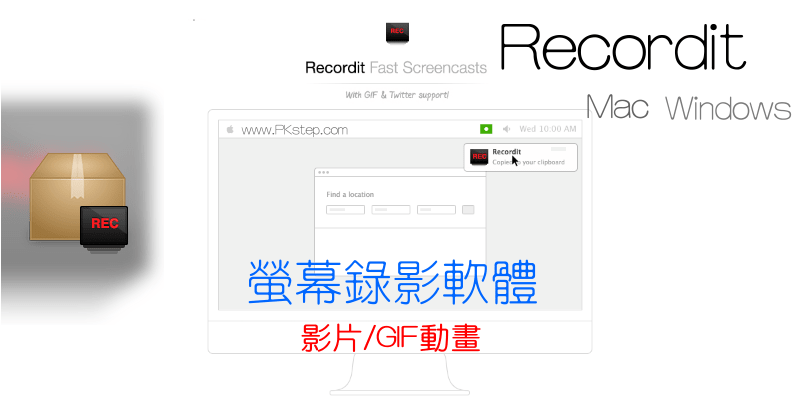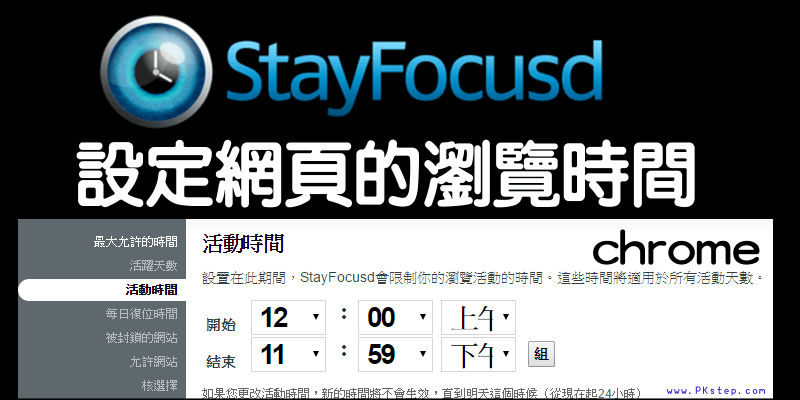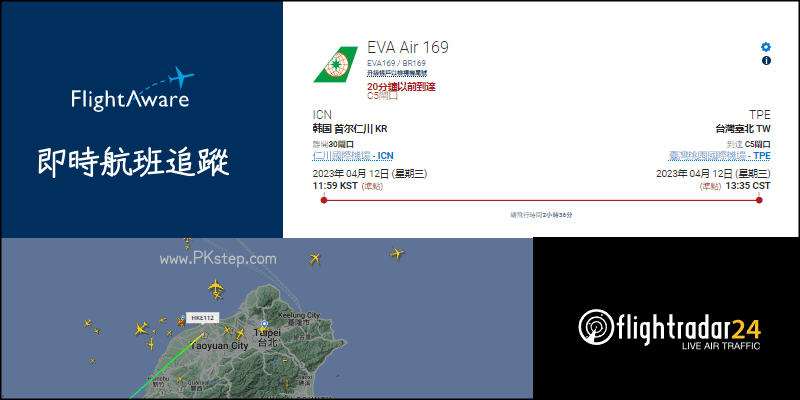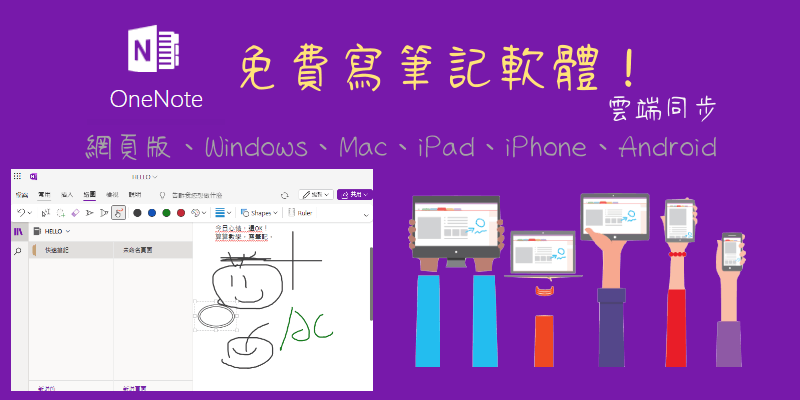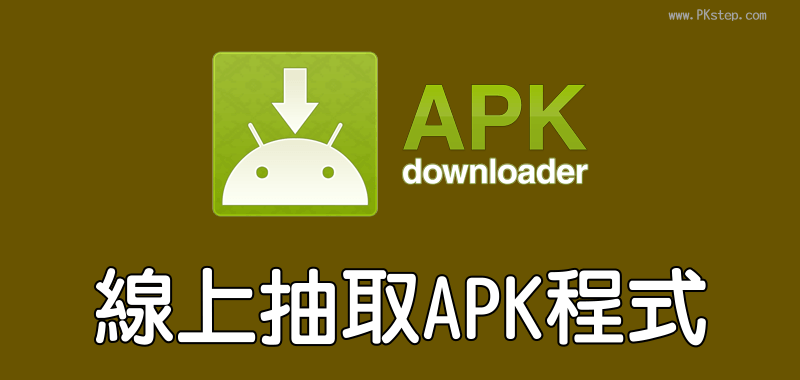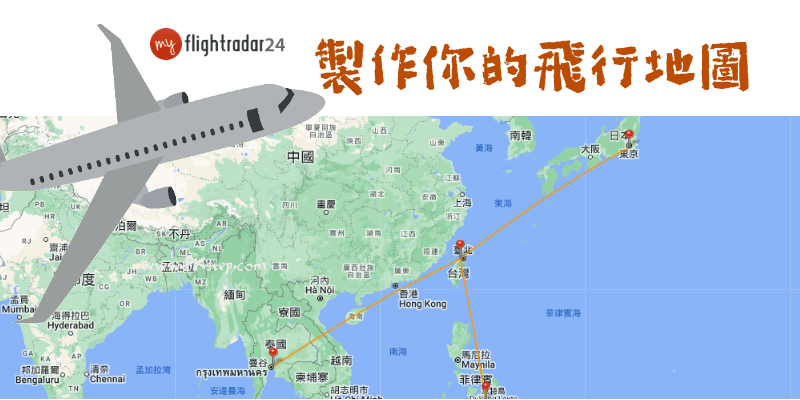怎麼將電腦畫面錄影,製作成GIF動畫?2024精選6款螢幕錄影轉GIF的免費軟體,支援Windows、Mac,包含Win內建螢幕錄製GIF功能,還有線上免安裝網頁版,可以在螢幕畫面錄製之後,直接儲存成GIF動畫檔或MP4影片,方便教學上使用或拿來當成影片剪輯的素材。
1. Windows錄製螢幕轉GIF教學(Win)

Windows錄製螢幕轉GIF教學,免下載軟體,電腦內建就有螢幕錄影製作GIF的功能,按下快捷鍵,輕鬆錄製GIF。
◉前往看完整介紹+教學:Windows錄製螢幕轉GIF教學
2. LICEcap好用的GIF螢幕錄影軟體(Windows、Mac)

LICEcap 簡單好用的GIF螢幕錄影軟體,提供Mac、Windows免費下載,介面和操作方式都很簡單,只要拖曳方框到要錄製的範圍和大小,點一下錄影按鈕即可開始錄GIF,螢幕錄影結束後直接就是GIF格式。
3. gifcap線上電腦螢幕畫面錄影(線上)
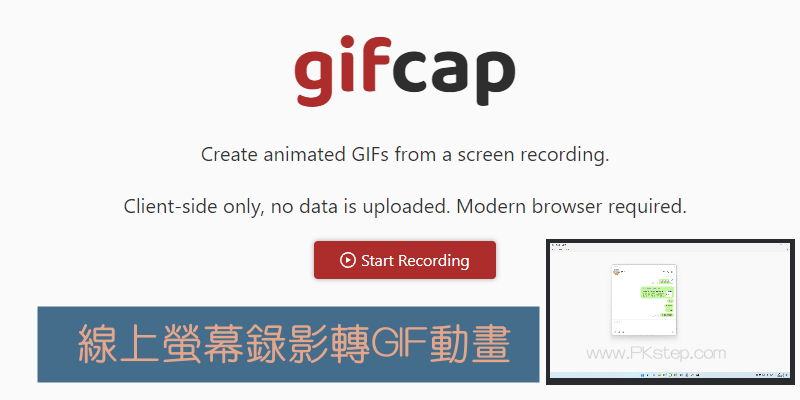
gifcap線上電腦螢幕畫面錄影,線上免安裝版,直接開啟瀏覽器,選擇想要擷取的電腦畫面,然後就能將螢幕錄影,並可進階設定是否要裁切畫面,快速製作GIF動畫。
4. ScreenToGif 螢幕畫面存成GIF(Windows、Mac)
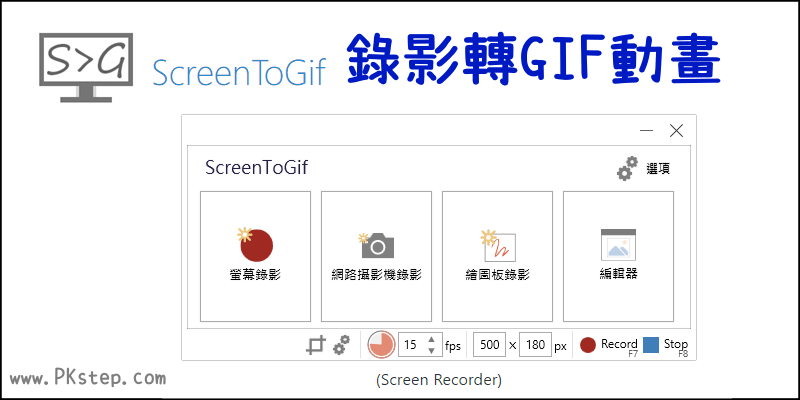
ScreenToGif 錄下電腦的螢幕畫面,直接存成GIF圖檔,有Windows、Mac和Linux系統,支援螢幕錄影、網路攝影機錄製、空白的繪圖板三種模式,在錄製完成後,還能使用的編輯器,進一步的剪輯影格、加入文字浮水印等。
◉前往看完整介紹+教學:ScreenToGif 螢幕畫面錄影存GIF 教學
◉下載連結:ScreenToGif 免費下載(免安裝版)
◉下載連結:ScreenToGif 下載
◉下載連結:ScreenToGif (Mac)
5. Recordit螢幕錄影擷取成GIF(Windows、Mac)
Recordit螢幕錄影擷取成GIF,提供Mac、Windows免費下載,除了能將錄好的檔案儲存成MP4影片之外,還可以直接選擇轉存成GIF動畫圖檔。可自訂錄影範圍,無論是想要錄下遊戲視窗、教學用的程式操作畫面。
6. GifCam 免費的電腦GIF錄影軟體(Windows)
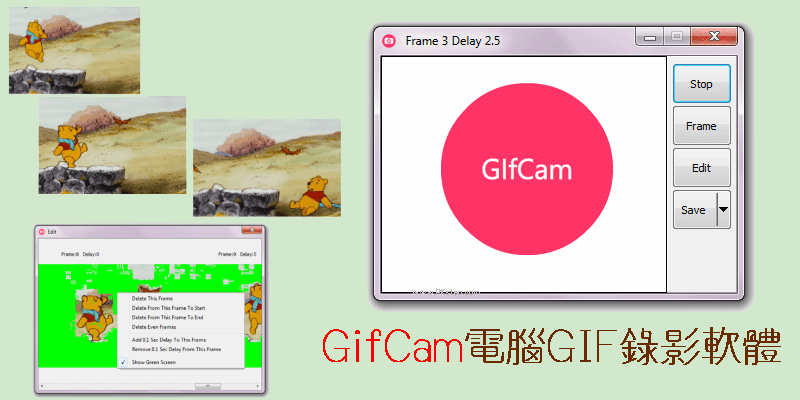
GifCam免費的電腦GIF錄影軟體。支援Windows免費下載。可自訂錄製區塊和範圍大小,直接錄影並轉存成GIF動畫,支援分段錄影。
延伸閱讀
♦影片直接轉GIF:5個最佳「影片轉GIF」線上工具推薦
♦電腦畫面錄製:免費12款電腦螢幕錄影軟體
♦線上編輯GIF:線上GIF製作與修改工具
♦拖曳產生動畫:Motionity 免費製作動畫的線上編輯器
♦電腦影片剪輯:11款電腦「免費影片剪輯軟體」
♦製作移動&抖動的GIF:線上文字GIF產生器
♦線上輕鬆製作影片:Jitter免費影片動畫模板
♦電腦畫面錄製:免費12款電腦螢幕錄影軟體
♦線上編輯GIF:線上GIF製作與修改工具
♦拖曳產生動畫:Motionity 免費製作動畫的線上編輯器
♦電腦影片剪輯:11款電腦「免費影片剪輯軟體」
♦製作移動&抖動的GIF:線上文字GIF產生器
♦線上輕鬆製作影片:Jitter免費影片動畫模板